MBOX Email extraktor je snadno-až k cvičení, zcela zdarma MBOX převodník. Tento nástroj umožňuje uživatelům efektivně extrahovat e-maily od .mbox a .mbx k provedení MBOX-EML konverze, Uložit je jako samostatné eml soubory. V kombinaci s Průvodce importem aplikace Outlook, program je významným nástrojem pro export do mboxu zpráv z Mozilla Thunderbird, Eudora, Opera Mail, KMail, Turnpike a MailCopa mailových klientů pro následné PST importovat do MS Outlook. Všímat si popularitu užitného je mezi našimi uživateli, jsme se rozhodli pro perfektní MBOX Email Extractor a nabídne vám zcela aktualizovanou verzi programu.
Hlavní změna se týká souboru dávkového zpracování. Už jste nuceni provést stejnou operaci několikrát kvůli nutnosti Převést mbox soubory samostatně: nové funkce umožňují výběr (pomocí klávesy Shift) několik souborů mbox zdroj, které jsou obvykle umístěny ve složce profily poštovního klienta, současně. Po tomto, program vás vyzve k zadejte prázdný adresář na disku, kde bude vytvoření samostatných podsložek pro každý soubor mbox: zprávy z MBOX na EML bude umístěn v nich. Když je toto dokončeno, zobrazí připraven adresářovou strukturu eml soubory, které jsou ideální pro EML do PST Import pro MS Outlook pomocí Průvodce importem aplikace Outlook, které jsou EML import možné. V krátkém, MBOX Email Extractor je pomocný nástroj pro MBOX-PST konverze souborů. Rozhraní programu byla změněna tak, aby odpovídala nové funkce, a nové vedení prvky byly přidány do programu také.
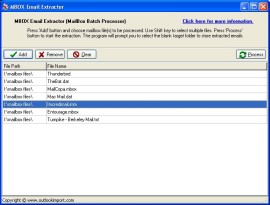
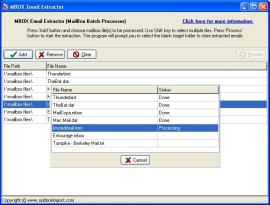
Při modernizaci převodník, zvláštní pozornost byla věnována automatické příchozí MBOX soubor Detekce typu. Tato funkce je nejvíce potřeba při provádění export e-mailu z unixových systémů (KMail) a Mac OS (Mozilla Thunderbird pro Mac OS). Teď když jste Převést mbox soubory, MBOX Email Extractor automaticky detekuje kódování souboru je převod a, v případě potřeby, změní tak, aby generovaný EML soubory uložit ve formátu kompatibilním s Windows po MBOX na EML konverze. Díky aktualizovanému algoritmu programu, Doba zpracování souborů bylo zrychlil o několik desítek krát! Nevěřím, že to? Podívejte se na funkce této aktualizace MBOX převodník Hned teď!
Jako před, MBOX Email Extractor je distribuován zcela zdarma. Nástroj nevyžaduje instalaci a lze použít jako samostatné aplikace pro EML-mbox extrakci e-mailových zpráv. Navíc, MBOX Email Extractor je součástí instalačního balíčku pro aplikaci Outlook Průvodce importem.